Il servizio Google Wallet rappresenta una soluzione innovativa per la gestione dei documenti digitali, consentendo non solo di stoccare carte di credito e di debito, ma anche documenti d’identità e biglietti di viaggio. Tra le funzionalità più recenti è possibile aggiungere il passaporto, trasformandolo in un documento identificativo digitale utile in molti contesti, comprese le procedure di sicurezza negli aeroporti americani. È fondamentale ricordare che, sebbene questa opzione offra comodità e praticità, è sempre consigliabile portare con sé il passaporto fisico durante i viaggi.
Come aggiungere il passaporto a Google Wallet
- Aprire l’app Google Wallet sul dispositivo Android.
- Cliccare sul pulsante Aggiungi a Wallet.
- Selezionare ID.
- Optare per ID pass (creare un ID pass utilizzando il passaporto USA).
- Cliccare su Inizia.
- Accettare i termini e le condizioni mostrate.
- Seguire le istruzioni per scannerizzare il passaporto, a partire dalla pagina con le informazioni personali.
- Scannerizzare il chip di sicurezza situato sulla copertina posteriore del passaporto.
- Registrare un video del proprio volto per la verifica.
- Cliccare su Continua.
- Attendere la notifica che indica che le informazioni sono in fase di revisione.
- Ricevere una conferma di verifica dell’identità e quindi utilizzare il passaporto digitale.
Considerazioni su come aggiungere il passaporto a Google Wallet
È importante notare che il passaporto digitale non sostituisce il documento fisico, poiché non rappresenta un documento d’identità ufficiale validato dal governo. Sebbene l’ID pass possa essere utilizzato per viaggi nazionali all’interno degli Stati Uniti, non è valido per essere utilizzato all’estero. Attualmente, questa funzionalità è accessibile solo in America.
Per utilizzare il servizio è necessario un dispositivo Android con sistema operativo 9.0 o superiore, e con Bluetooth e dispositivi vicini attivi. È consigliato impostare un blocco dello schermo come ulteriore misura di sicurezza. Inoltre, il passaporto deve essere aggiunto come nuovo ID pass, dato che non è possibile collegarlo a uno già esistente su Google Wallet.
Se si decide di rimuovere il passaporto digitale, è sufficiente selezionare l’ID pass nell’app, scegliere le opzioni e procedere con la rimozione, che può avvenire anche in modo remoto tramite l’account Google.


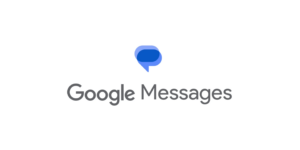

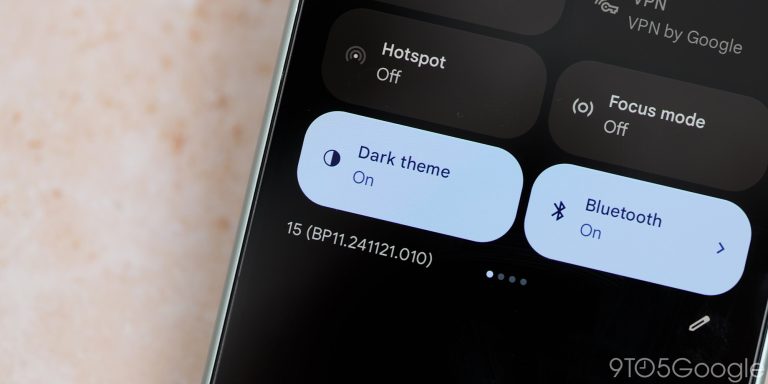
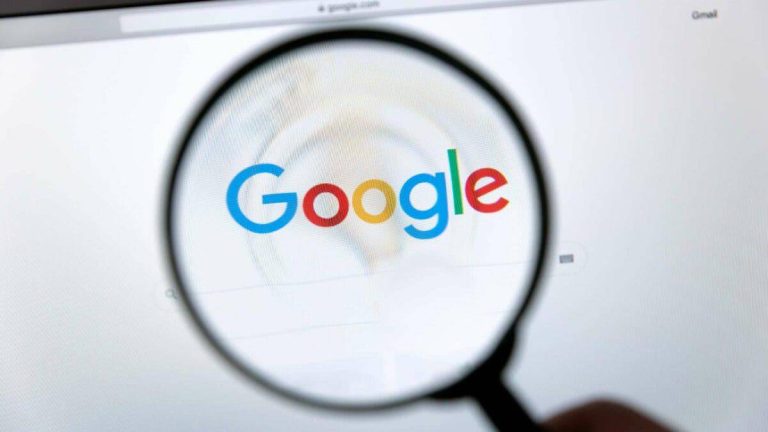

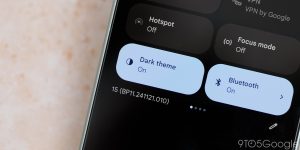
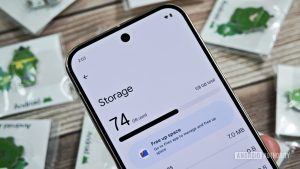
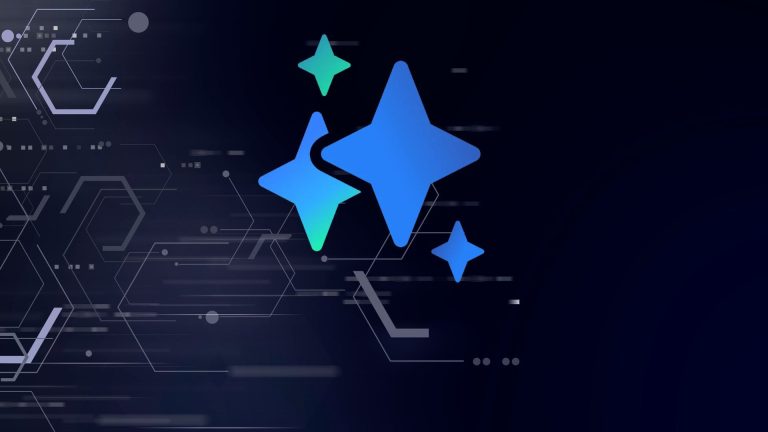

Lascia un commento